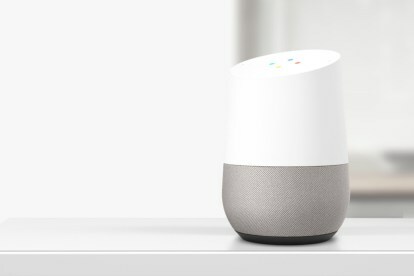
Konfigurera flera användare på Google Home är lättare än man kan tro, men inte helt självklart. Vi har sammanställt en steg-för-steg-guide för att hjälpa dig genom grunderna.
Rekommenderade videor
Hur man ställer in Google Home
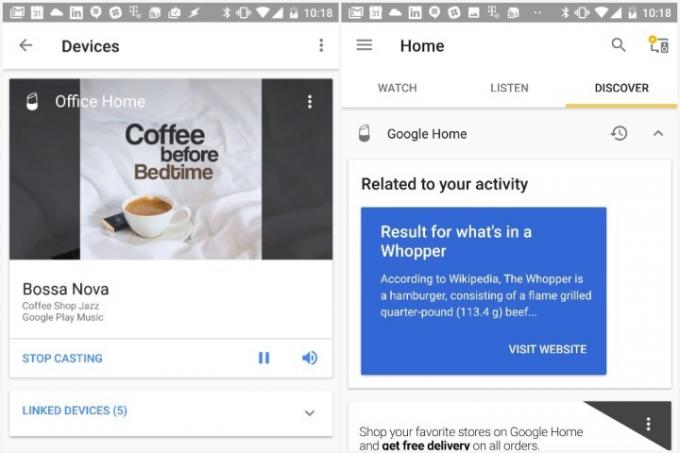
Om du redan har konfigurerat din Google Home kan du hoppa till nästa avsnitt. Om du packar upp en helt ny
- Anslut din Google Home till ett eluttag med den medföljande kabeln.
- Ladda ner Google Home-appen från Google Play Butik eller Apples App Store, beroende på om du har en Android-telefon eller en iPhone.
- Se till att du är ansluten till ditt Wi-Fi-hemnätverk och logga sedan in med ditt Google-konto (eller skapa ett nytt)
- Tryck på inställningsikonen i det övre högra hörnet och tryck sedan på Logga in. Ange dina lokala inställningar för väder och pendlingstid.
- Länka dina strömmande musikkonton genom att gå till musik fliken i den vänstra utdragbara menyn. Tryck på Länk knappen under varje tjänst du vill autentisera.
- Anpassa Google Home genom att trycka på ikonen med tre rader i det övre vänstra hörnet och välja Fler inställningar från rullgardinsmenyn. Härifrån kan du ändra nyhetskällorna som ingår i den "dagliga genomgången", en sammanfattning av uppdateringar; länka smarta hushållsapparater som Philips Hue-lampor; och logga in på tjänster som Lyft och Uber.
- Ändra dina pendlingsinställningar genom att trycka på Personlig information, då Hem och arbetsplatser. Ange ditt hem- och kontorsadress för att få trafikuppdateringar i realtid.
- Ändra vad Google kallar dig genom att välja Personlig information, då Smeknamn.
Hur man lägger till flera användare

Om du vill konfigurera flera konton måste du använda Google Home-appen.
- När du har installerat Google Home-appen, leta efter kortet som säger Fleranvändare är tillgängligt. (Om du inte gör det, tryck på ikonen uppe till höger för att se alla dina anslutna tjänster.)
- Knacka Länka ditt konto. Därifrån lär du Google Assistant att känna igen din röst genom att upprepa korta fraser som "Ok Google" och "Hey, Google."
- Upprepa så många gånger som behövs. Du kan lägga till upp till sex olika konton.
Nästa gång du säger "Hej, Google", kommer Google Home att analysera dina talmönster för att verifiera att det är du. Du får din musik, din pendlingsinformation, din dagliga brief och mer på begäran. För att lära dig mer om hur detta fungerar, läs vårt inlägg här.
Relaterad
- USA: s regering kommer att lansera ett nytt cybersäkerhetsprogram för smarta hemenheter 2024
- De bästa smarta hemenheterna för 2023
- Hur du ställer in ditt smarta hem för nybörjare
Redaktörens rekommendationer
- Den bästa smarta hemtekniken för din studenthem
- De bästa Google Home-tipsen, tricken och påskäggen
- De bästa Amazon Alexa smarta högtalarna
- De 9 bästa smarta hemprodukterna som stöder Matter
- De vanligaste problemen med Google Nest Mini och hur man åtgärdar dem
Uppgradera din livsstilDigitala trender hjälper läsare att hålla koll på den snabba teknikvärlden med alla de senaste nyheterna, roliga produktrecensioner, insiktsfulla redaktioner och unika smygtittar.


